Wszystkie ważne kontrolery ekspresji w After Effects, które musisz znać
Opublikowany: 2022-06-27W programie After Effects kontrolery ekspresji są niezwykle przydatne i skuteczne w tworzeniu oszałamiającej ruchomej grafiki. To niesamowite, jak kilka kodów programistycznych może pomóc w organicznym ruchu animacji.

Mogą zaoszczędzić czas, używając jednego suwaka do kontrolowania różnych warstw i wartości efektów. Mogą nawet ułatwić innym obsługę Twojego projektu. Krótko mówiąc, kontrolery ekspresji w programie After Effects pomagają w tworzeniu animacji poprzez usprawnienie procesu.
W tym blogu przedstawię Wam pięć ważnych kontrolerów ekspresji po efektach, które mogą okazać się bardzo przydatne podczas edycji wideo. To może sprawić, że Twoja codzienna praca jako grafik ruchu będzie prosta i satysfakcjonująca.
Co to są kontrolery wyrażeń?
Klikając Alt-Click w dowolnym „stoperze ze zmiennym czasem”, możesz wstawić wyrażenie After Effect, które jest kodem programowania języka JavaScript.
Gdy używasz kontrolek wyrażeń, Twoja praca może być bardziej dynamiczna i łatwiejsza w utrzymaniu. Zamiast ciągle zmieniać wartości w edytorze wyrażeń, możesz dołączyć je do Kontroli Wyrażenia w panelu Kontroli Efektów.
Mogą być używane do kontrolowania zmiennych w wyrażeniach. Możesz użyć suwaka, aby przesunąć warstwę w ramach określonych ograniczeń lub użyć menu rozwijanego, aby umożliwić użytkownikowi wybór spośród wielu alternatyw.
Możesz dodać pola wyboru, aby włączyć lub wyłączyć warstwy i dostosować schematy kolorów na warstwach tekstowych i graficznych. Kontrolki kąta mogą służyć do obracania kilku warstw, a kontrolki kolorów mogą służyć do dostosowywania koloru tekstu, poświaty i formularzy.
Teraz, gdzie możesz znaleźć kontroler ekspresji i użyć go w efektach następczych? Musisz najpierw wybrać warstwę, a następnie przejść do panelu efektów. Wewnątrz panelu efektów znajdziesz różne kontrolery.
5 ważnych kontrolerów ekspresji
Kontrola punktów 3D
Możesz użyć kontroli punktów 3D, aby połączyć pozycjonowanie 3D warstwy lub parametru z suwakiem. Ułatwia to łączenie wielu warstw w jednym punkcie w przestrzeni trójwymiarowej. Dodaj parametr punktu 3D do kontrolera wyrażenia dla kontroli punktu 3D.
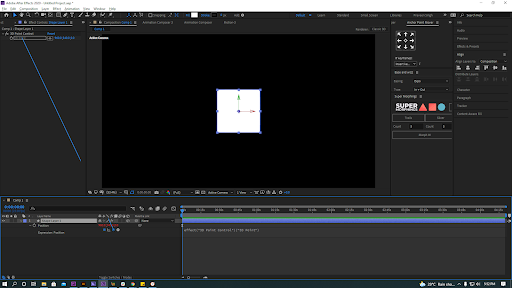
3D Point Control jest bardzo podobny do kontrolera ekspresji Point Control. Po prostu użyj (opcja+klik) na stoperze obok parametru, który chcesz powiązać z kontrolą punktu 3D. Po wybraniu opcji zobaczysz małe swirly logo.
Aby użyć kontrolera wyrażeń 3D Point Control, po prostu kliknij i przeciągnij do niego swirly logo. Pickwhipping to technika, która łączy twój parametr 3D z pozycją kontrolki punktu 3D.
Kontrola kąta
Kontrola kąta jest idealna, jeśli masz parametr, który musi być ograniczony do 360 stopni, na przykład obrót. Jest to szczególnie ważne, jeśli chcesz szybko połączyć wiele warstw z tym samym parametrem obrotu.
Dodaj parametr rotacji do kontrolera wyrażenia Kontrola kąta za pomocą Pickwhip. Przeniesienie parametru obrotu lub kąta do kontrolera wyrażenia kontroli kąta to prosty sposób na zmianę kontroli kąta.
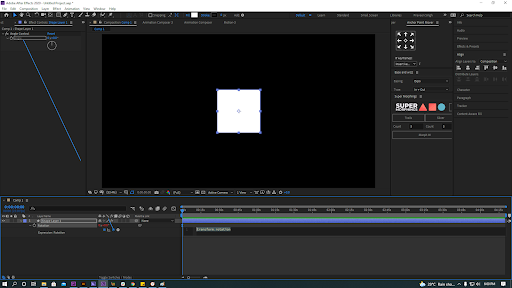
Aby połączyć parametr rotacji z kontrolerem ekspresji Angle Control, po prostu (opcja+klik) na stoperze obok niego. Pojawi się wirujące logo. Przeciągnij myszą swirly logo do efektu Kontrola kąta w panelu Efekty.
Jeśli dodajesz obrót do osobnej warstwy, może być konieczne zablokowanie panelu efektów na tej warstwie. Po połączeniu rotacji z kontrolą kąta, będziesz mógł od razu modyfikować kąt za pomocą kontroli kąta.

Kontrola koloru
Możesz użyć kontroli koloru, aby połączyć parametr koloru z kontrolerem wyrażenia koloru. Jest to przydatne, jeśli twoja scena zawiera wiele różnych kolorowych elementów. Krótko mówiąc, kontrola koloru pozwala dostosować kolory wielu warstw za pomocą jednej kontroli koloru.
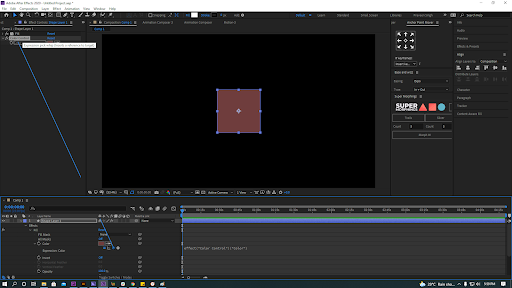
Wszystko, co musisz zrobić, to (opcja + kliknięcie) obok stopera parametru efektu koloru na osi czasu, aby skorzystać z kontroli koloru. Pojawi się małe wirujące logo. Aby użyć efektu kontrolera ekspresji Color Control, po prostu przeciągnij do niego małe wirujące logo. Kontrola koloru powinna teraz umożliwiać modyfikację koloru.
Kontrola punktu
Jedyna różnica między Kontrolką punktu a Kontrolą punktu 3D polega na tym, że Kontrolka punktu nie ma trzeciej wartości z-space. W przestrzeni 2D funkcja Point Control jest idealna do poruszania się obiektów.

Pickwhip punkt 2D do kontrolera ekspresji Point Control. Po prostu (opcja + kliknięcie) na stoperze obok wartości punktu 2D na osi czasu, aby skorzystać z kontroli punktu. Powinno się teraz pojawić wirujące logo. Przeciągnij swirly logo do efektu kontroli ekspresji Point Control. Efekt Point Control powinien teraz umożliwiać szybkie manipulowanie klipem.

Sterowanie przesuwane
W programie After Effects kontrolka suwaka to świetna metoda ustawiania wartości. Możesz na przykład po prostu połączyć krycie warstwy z kontrolką suwaka, aby użytkownicy pliku projektu programu After Effects mogli wybrać, jak nieprzezroczysta powinna być warstwa. Z drugiej strony suwaki mogą modyfikować znacznie więcej niż tylko krycie. Dzięki efektowi suwaka możesz szybko dołączać pojedyncze miejsca wartości, przekształcać atrybuty i intensywność efektów.

Do kontrolera wyrażeń Slider Control Pickwhip parametr wartości. Po prostu (opcja + kliknięcie) na parametrze, który chcesz dołączyć na osi czasu, aby użyć kontrolki suwaka. Powinno się teraz pojawić wirujące logo. Po prostu przeciągnij swirly logo do efektu kontrolera ekspresji, Slider Control. Z kontrolką suwaka będzie teraz powiązana wartość parametru.
Należy zauważyć, że klikając prawym przyciskiem myszy suwak w panelu Efekty i wybierając opcję „Ustaw wartość”, możesz po prostu ustawić minimalną i maksymalną kontrolę suwaka. Stamtąd możesz łatwo zmienić minimalne i maksymalne wartości suwaka.
Zawijanie
W programie After Effects każdy pojedynczy kontroler ekspresji wymaga co najmniej jeszcze jednego kroku, aby mógł działać. Mogą pomóc Ci zaoszczędzić czas, umożliwiając manipulowanie ustawieniami na kilku warstwach i efektach za pomocą tylko jednego suwaka. Mam nadzieję, że ten blog dał ci jasny obraz 5 kontrolerów wyrażeń, które są powszechnie używane.
Czy jesteś zainteresowany tworzeniem animowanych filmów lub ruchomych grafik? Pozwól, że Ci w tym pomożemy… Skontaktuj się z nami!
Redaktor: Amrutha
